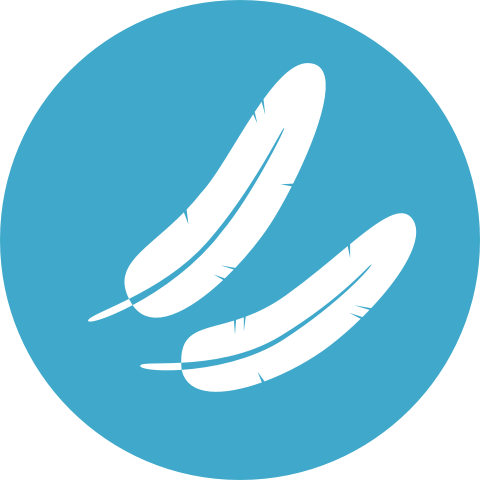「Q-BLOCK」というアプリをご存知ですか?スマホで簡単にドット絵が作成できるアプリなのですが、今年の3月のアップデートで3Dプリントに対応し、自分の作品を実体化して購入できるようになりました。
そこで、個人的にお気に入りのWordPress公式キャラクター「わぷー」のドット絵バージョンを作成して、3Dプリント注文してみました。思ったより造形のクオリティも高く、気に入っているので、今回は「ドット絵わぷー」がどんな風に生まれたのかを紹介したいと思います。
まずはドット絵を作成
「ドット絵わぷー」を作るには、まずはアプリでドット絵を作成する必要があります。iTunesから「Q-BLOCK」というアプリをダウンロードしてインストールしました。(Android版はGoogle Playにて配布中)
アプリを起動すると、最初に「みんなの作品」を見ることができます。ドット絵でどこまでの表現が可能かを知るよい研究材料になりますね。最近は「初音ミク」や「マイクラ」ネタが多いみたいです。
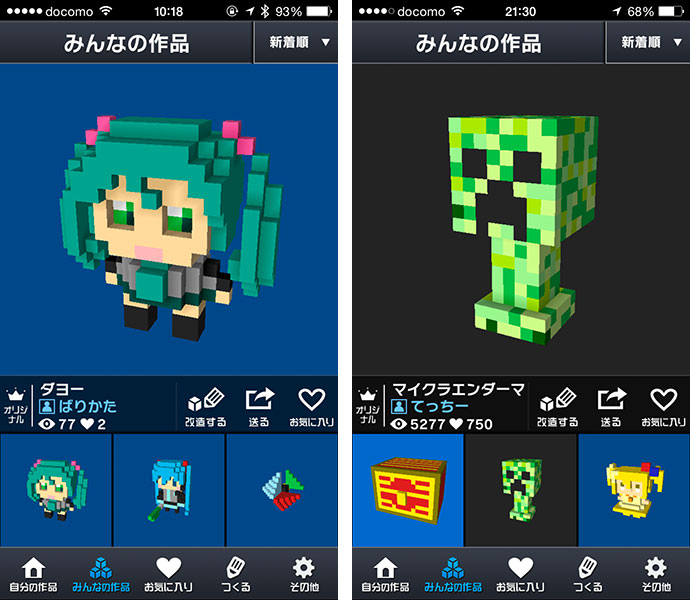
自分の作品を作るには、画面右下の「つくる」というボタンをタップします。最初は、画面の真ん中にだけ白いブロックが挿入されているので、ここをタップして1つずつブロックを追加していきます。
追加するブロックの色は、左下のカラーパレットで変更できます。また、「削除」ボタンに切り替えるとブロックの削除、「着色」ボタンに切り替えるとブロックのカラー変更を行うことができます。
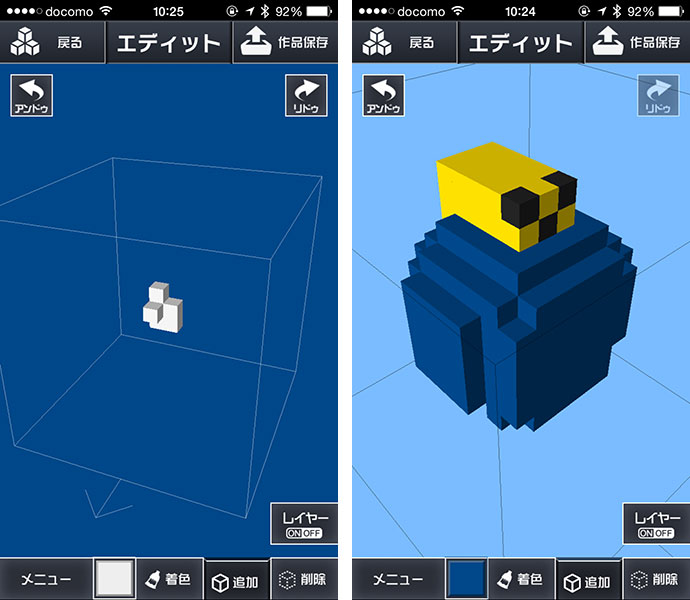
最初はちょっと操作が難しく感じられますが、編集しながら画面を拡大したり、回転することもできるので、うまく画面を切り替えながら作っていくのがコツではないでしょうか?
私も満足がいく「わぷー」が出来上がるまでは紆余曲折がありましたが、何度か「下書き」で保存しながら編集を繰り返し、今のバージョンの「ドット絵わぷー」が完成しました。
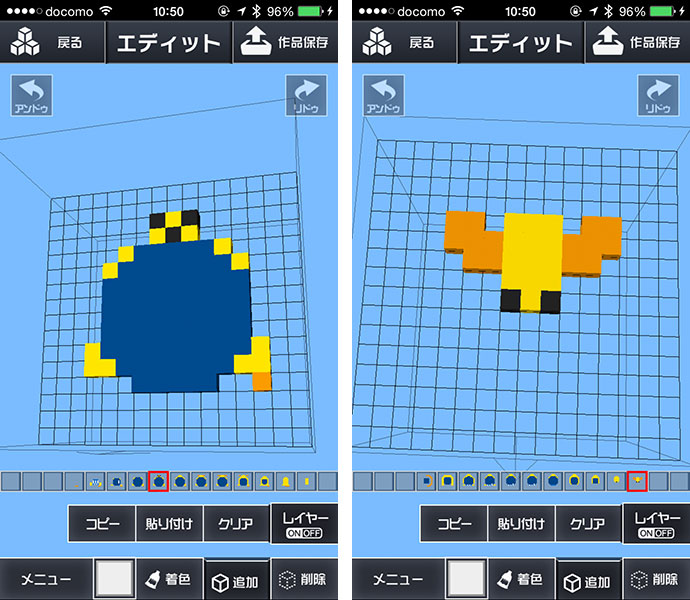
ちょっと高度な編集をしたい時には、右下の「レイヤー」というボタンをタップすると、レイヤーモードを使用できます。レイヤーモードでは、ブロックを輪切りにした状態で、コピーしたり貼り付けたりできるので、「やっぱり全体を1ブロックずつずらしたい!」といった時などに便利です。
プリントデータを送信
さて、ドット絵が完成したので、次に3Dプリントの注文をしました。このアプリでは、「DMM.make 3Dプリント」というサービスと連携することで、作った作品を3Dプリントして購入することができるのです。
作品の右下に表示されている「送る」というボタンをタップすると、サブウインドウが開くので、ここから「3Dプリント入稿」というメニューを選択します。すると、サービスの注意事項や注文の流れが表示された後、サイズを選択する画面が表示されます。
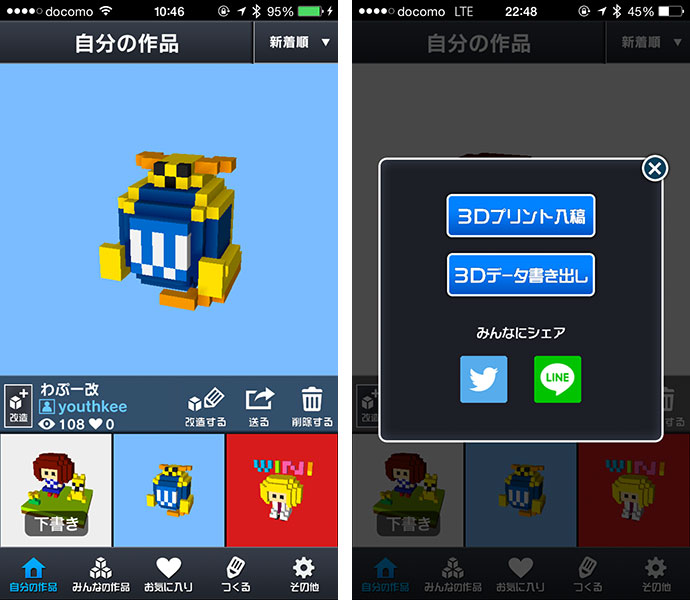
S、M、Lの3つのサイズから選ぶことができますが、今回は寸法を見てサイズ感を想像した上で、中くらいのMサイズを選んでみました。あまり小さいサイズだと、薄い部分が折れやすくなる可能性があるので、その辺も考慮した方がいいかもしれません。
サイズを選択すると、プリントデータのチェックが行われた後、モデルデータのURLが生成されます。画面の案内に従って操作すると、URLとパスワードが入力された状態でメールアプリが立ち上がるので、このメールを自分宛てに送信します。
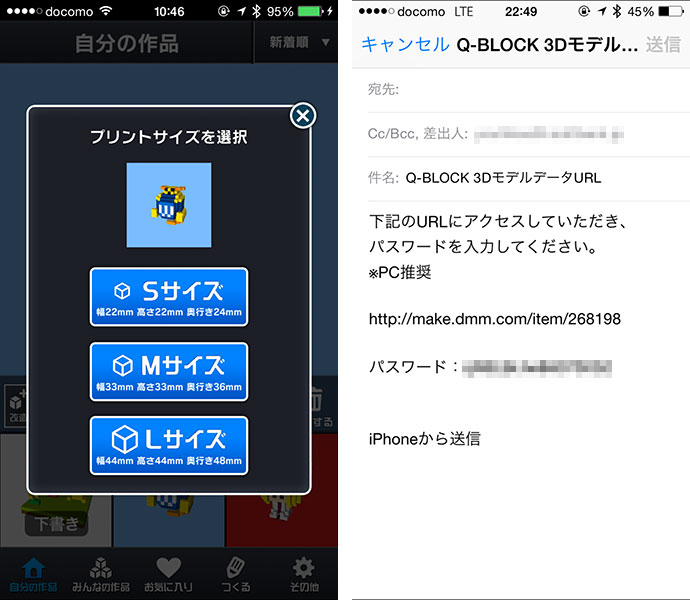
Webサイトからプリント注文
モデルデータURLにPCからアクセスすると、こんな感じの購入画面が表示されます。ここで値段や素材などを確認した上で、オンラインで3Dプリントの注文を行うことができるのです。
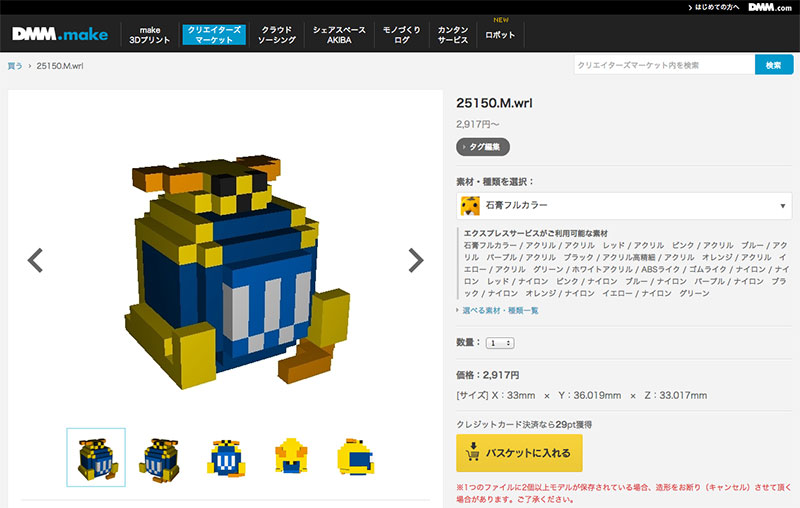
今回はMサイズ(33mm×36.019mm×33.017mm)、石膏フルカラー、2,917円という内容で注文してみました。決済方法は、クレジットカードまたはDMMポイントでの決済が選択できます。
モデルデータに問題がない場合は、注文から1週間以内に3Dプリントされた商品が配送先に郵送されてきます。それほど大きな造形物ではないのですが、きちんと梱包されていたので、配送時の破損の心配はなさそうでした。
製造そして配送

これが、後日自宅に送られてきた「3Dドット絵わぷー」。手と比べると、大体の大きさがイメージしやすいと思うのですが、なかなか完成度が高いと思いませんか?
石膏フルカラーの質感は、ちょっと固めの消しゴムといった感じで、ギュッと押すと適度な弾力がありますが、そう簡単に壊れる脆さではありません。
色々な角度から見ると、3Dならではのディテールが伝わるかと思いますので、ぜひ写真でじっくりと「3Dドット絵わぷー」の全容をご覧ください。




こんな人にオススメ
そんな感じで、誰でも簡単に3Dプリントが楽しめる「Q-BLOCK」の3Dプリント・サービス。高価な3Dプリンターやモデリング・ソフトがなくても、スマホアプリだけでサクッとドット絵を作って、お手元に作品を届けられるのが、何よりの魅力ではないでしょうか?
卓上に置いて鑑賞するにはぴったりのフィギュア・サイズなので、オリジナルのキャラを作ってコレクションすると楽しいかもしれません。発想次第では色々とカスタム・メイドできるので、ちょっと趣向を凝らした「贈り物」にも最適だと思いました。
3Dプリントを体験してみたい方や、ドット絵が好きな人は、ぜひ気軽に試してみてはいかがでしょうか?
造形する上でのコツと注意点
「Q-BLOCK」では、アプリ内で立方体として与えられた空間を自由に造形して楽しむことができますが、実際に3Dプリントすることを前提に考えると、いくつか注意しなければならないポイントがあります。
一体化した一つのオブジェクトとして成立すること。そして、実体化した時にきちんと作品が自立すること。3Dプリント注文する際には、この2点を念頭に、造形を見直してみましょう。
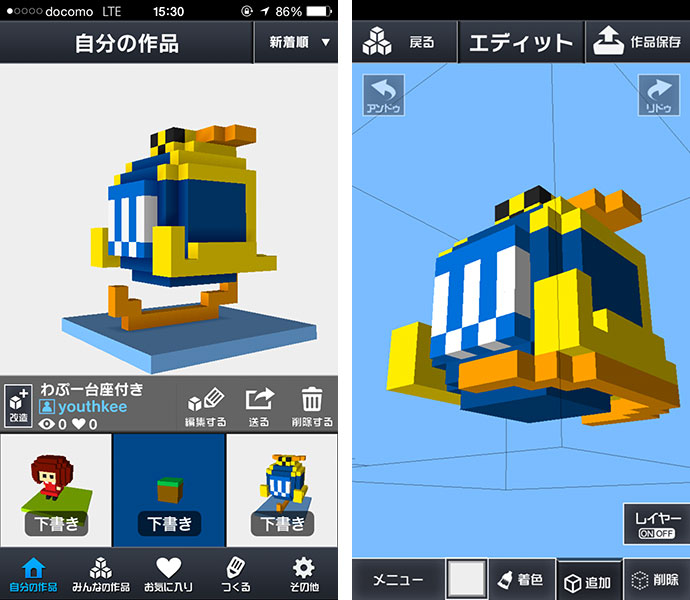
私も最初、「わぷー」オリジナルのイラストに近いイメージで、しっぽを胴体の下にびろーんと垂らした状態で作っていたのですが、それだと3Dプリントした時に自立できないので、台座を設置したバージョンに改良しました。
それでも、3Dプリント注文した後に、メールで連絡が入り、現在のモデルデータでは強度に問題があるとのことで、注文がキャンセル扱いになってしまいました。このように、造形に問題がある場合には、事前にスタッフの方が指摘してくれるので、再度やり直してトライしてみましょう。
私の場合は、仕方ないので、しっぽを真下に垂らしたバージョンは断念し、最終的にしっぽを横側から回して収まりをよくしたバージョンに改良し、無事3Dプリント注文することができました。
「改造」で広がるドット絵の輪
ドット絵と言われても、なかなかネタが思いつかないという人は、他の人が作った作品のアレンジから始めるのをオススメします。「みんなの作品」で気に入った作品を見つけたら、「改造する」というボタンをタップしてみてください。
すると、出来上がった作品を元に、新たな作品を作り始めることができます。他の人の作品を元に改造した作品には、「改造」というアイコンが表示され、タップするとオリジナルの作品をたどることができます。
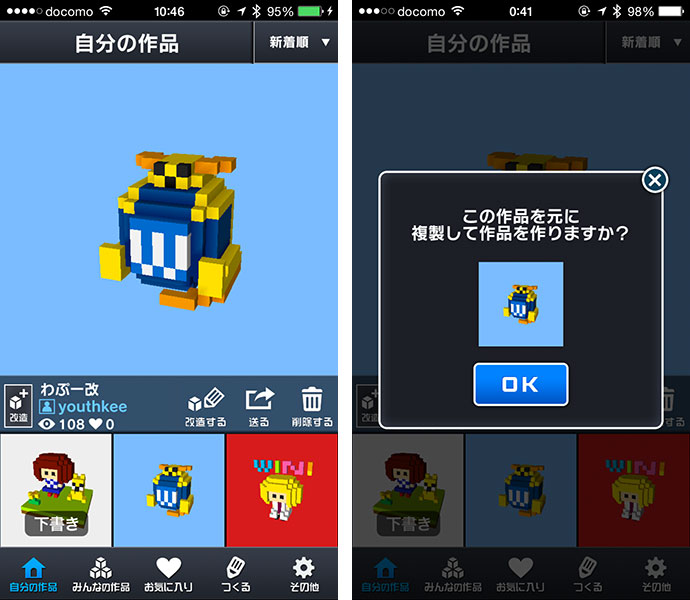
この仕組みはGitHubなど、いわゆるオープンソースプロジェクトで言うところの「Fork」と同じ概念ですよね・・。そんな、最先端でちょっとギークな考え方が取り入れられてるところも、このアプリの魅力の一つかもしれませんね。
皆さんも「みんなの作品」でドット絵わぷーを見かけたら、ぜひ「改造」してみてください。